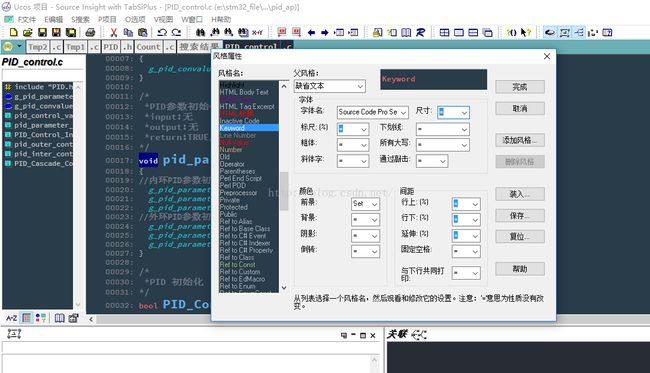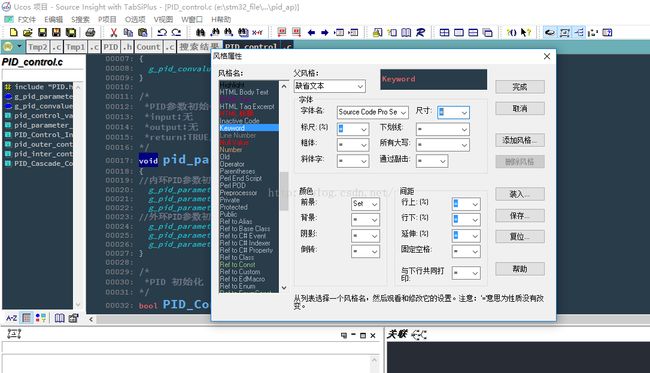source insight 编程风格(持续更新)
1、字体Source Code Pro
出身于豪门Adobe,从名字上来看就知道是转为编码而生的。基本上也是拥有前面所提的编程字体的所有要素的
这个字体基本上具有编程字体所需的所有要素:等宽、支持ClearType、中文字体大小合适,l和1,o和0很容易区分
下载地址: http://download.csdn.net/download/u010551118/8824117
复制到 C:\Windows\Fonts
2、SI中的自动对齐设置
在C程序里, 如果遇到行末没有分号的语句,如IF, WHILE, SWITCH等, 写到该行末按回车,则新行自动相对上一行缩进两列。
Option->Document option下的Auto Indient中Auto Indient Type有三种类型 None,Simple,Smart。个人推荐选用Simple类型。
3、恢复ctrl+a的全选功能
通过关键词save 找到save all(在文件里),更改为ctrl+shift+a,通过关键词select找到select all(在编辑里),更改为ctrl +a
4、tab键空格代替
路径(Options->Document Options),Expand Tabs打勾,Visible tabs不要打勾(会显示乱码),设置TAB width,几个空格即填几
5、向项目中添加文件时,只添加特定类型的文件(文件类型过滤器)
编辑汇编代码时,在SIS里建立PROJECT并ADD TREE的时候,根据默认设置并不会把该TREE里面所有汇编文件都包含进来
只加了.inc和.asm后缀的,.s后缀的没有。而且用SIS打开.s的文件,一片黑白没有色彩,感觉回到DOS的EDIT时代了……
解决方法是在Options->Document Options里面,点左上的Document Type下拉菜单,选择x86 Asm Source File,
然后在右边的File filter里*.asm;*.inc;的后面加上*.s;接着CLOSE就可以了。
上面问题解决了,但注意加入*.s后还需要重新ADD TREE一遍才能把这些汇编加到PROJECT里面。
6、添加文件类型
用户可以定义自己的类型,Options->Document Options->add type,定义文件类型名以及文件名后缀。
勾选include when adding to projects在添加目录下文件到工程是该类文件就会添加进SI的工程。
如果需要将所有文件添加进SI的工程,可以定义一种文件类型*.*。
7、增加注释宏
http://blog.csdn.net/hushiganghu/article/details/52513704
8、在项目加入新的文件类型
在用sourceinsight查看ffmpeg源码的时候,大家会发现不能查看源码中的makefile代码,即不能搜索到makefile文件。这是因为source insight默认是不选makefile的,也没有configure这种类型的文件。下面就说如何让sourceinsight支持查看makefile和configure代码:
(1)添加makefile:
进入Options -> Document Options-> 点击Document Type的下拉框,然后选择Make File,在右边的File Filter中,在原先的*.mak后面加上一个分号,即多个不同过滤规则以分号间隔开,再加上*makefile,变成*.mak;*makefile,并且选中Include when adding to projects就行了。
(2)添加configure:
点击 Add Type,填入新文件类型的名字configure,File Filter中写上*configure;configure*,再选中下面的Include when adding to projects就行了。
(3)添加支持.s:
进入Options -> Document Options-> 点击Document Type的下拉框,然后选择x86 Asm Source File,在右边的File Filter中,在原先的*.asm;*.inc加上*.s和*.S,即变成*.asm;*.inc;*.s;*.S,并且选中Include when adding to projects就行了。
9、加入TabSiPlus 标签栏插件
Source Insight功能强大,但是不支持Tab栏,对于用习惯VS或者Kill的来说真的很不方便,但是可以外挂插件
TabSiPlus下载地址:http://blog.csdn.net/orbit/article/details/7702472
比较好用的tab插件,转作者链接,可以自定义风格,评论里有人放出了VS风格和360风格,
也可以选择博主自己制作的风格:http://download.csdn.net/detail/hushiganghu/9639420
10、代码颜色风格
source insight是一个出色的程序编辑器和代码浏览器,利用好它会给编写和阅读源代码带来极大的方便。想要配置好source insight可不是一件轻松的事,我比较喜欢深色背景有利于保护眼睛,但同时也必须更改代码颜色来匹配背景色,source insight的很多窗口、选项都可以指定字体、颜色,这里简单提一下,source insight的最终配色是由Style Properties决定的(可以选中关键词然后右键菜单-->Style Properties)
左边一栏是风格名,选中的是当前光标下的风格名,大部分风格之间是有继承关系的,可以看到有很多=号,这代表继承了父风格(Parent Style),pick则是让你单独设置,最右边还可以导入、导出、添加风格等。所有风格最终由Default Text继承而来的,Font Name是灰的,它由Document Options(Alt+T)中的当前文档类型 Screen Fonts决定的(所以不同的文件类型,如C,Python,Java它们的字体可以不同的)。Background是由Options-->Preferences-->Colors中的Window
Background决定的,其实Default Text的背景就是源码窗口的背景。Foreground也一样,pick了它等于设置了Options-->Preferences-->Colors中的Default Text。
最后放出博主自己做得两个风格
黑色代码风格:http://download.csdn.net/detail/hushiganghu/9639438
白色代码风格:http://download.csdn.net/detail/hushiganghu/9639443